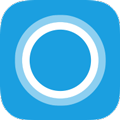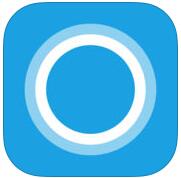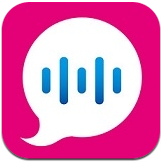iPhone7设置Siri性别方法教程
作者:本站整理 时间:2016-10-08
说起iPhone手机的语音助手Siri,相信很多小伙伴并不陌生,但谈到Siri可以设置男声和女声,肯定就有很多人不知道了吧。最近优优小编在使用iPhone7的时候发现Siri居然是男声,而以往来说Siri都是女声,这可怎么设置呢?下面优优小编就为大家带来iPhone7设置Siri性别方法教程,一起来看看吧。
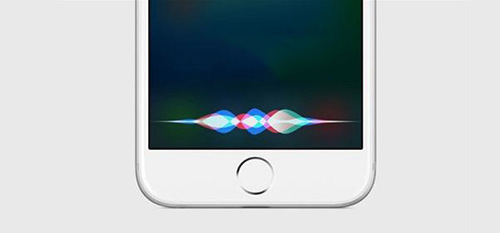
第一步:首先从iPhone 7桌面依次点击打开「设置」-「Siri」如图所示。
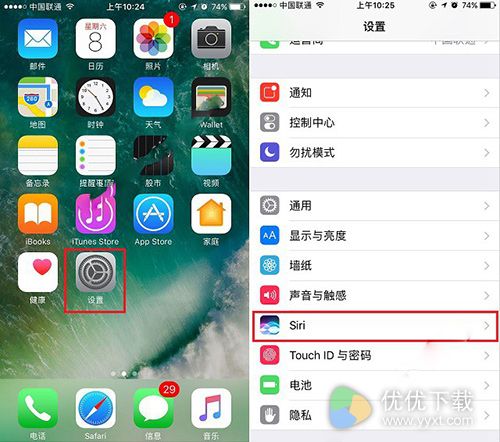
第二步:在打开的Siri设置中,继续点击打开「Siri声音」,小编的iPhone7由于初次设置Siri,没想到女声还需要下载,不过在WiFi下会自动进行下载,下载完成后,勾选上“女声”,今后您iPhone 7的Siri语音助手就是女声了,如图所示。

以上就是优优小编为大家带来的iPhone 7设置Siri语音助手声音性别方法,只需要2步,轻松完成设置。本方法适合iOS 10的所有iPhone设备设置Siri,包括iPhone7 Plus。更多苹果软件下载,尽在优优下载站!